Maak dvd-/Blu-ray-schijven/-mappen of ISO-bestanden van alle videoformaten.
2 eenvoudige methoden om uw AVCHD gratis naar dvd te branden (zelfstudie)
Als je camcorders, digitale camera's of vergelijkbare apparaten gebruikt om je leven vast te leggen, heb je waarschijnlijk veel AVCHD-bestanden. Deze bestanden kunnen echter niet rechtstreeks op een dvd-speler worden afgespeeld. Een van de oplossingen is om AVCHD op dvd te branden. In dit artikel bespreken we drie methoden om je daarbij te helpen.
Gidslijst
Wat is AVCHD en waarom zou u AVCHD op dvd moeten branden? Eén stap om AVCHD naar dvd te branden met originele beeldkwaliteit Converteer en speel AVCHD af op elk apparaat zonder dvd te brandenWat is AVCHD en waarom zou u AVCHD op dvd moeten branden?
AVCHD (Advanced Video Coding for High Definition) is een digitaal videoformaat dat is ontworpen voor het opnemen van HD-video tot 1080p. Het is ontwikkeld door Sony en Panasonic en wordt voornamelijk gebruikt in HD-video-opnameapparaten zoals camcorders. AVCHD maakt gebruik van de H.264/MPEG-4 AVC-videocompressiestandaard, die efficiënter is dan traditionele beeldcompressiemethoden. AVCHD-bestanden worden meestal opgeslagen op SD-kaarten of dvd's. Veel mediaspelers ondersteunen dit formaat niet, maar sommige compatibele dvd-spelers wel. Het branden van AVCHD op dvd om af te spelen en te delen, is daarom een steeds populairdere keuze geworden.
Redenen:
Video's kunnen eenvoudig worden geback-upt en opgeslagen, en dvd's zijn stabieler als de originele bestanden verloren gaan.
Als u een draagbare DVD-speler hebt, kunt u deze op elk apparaat aansluiten en de dvd afspelen.
Handig voor het bewerken en bijsnijden van video's, aangezien veel videobewerkingssoftware het DVD-bestandsformaat ondersteunt.
Eén stap om AVCHD naar dvd te branden met originele beeldkwaliteit
De meeste laptops en pc's worden tegenwoordig geleverd met dvd-stations, dus het branden van AVCHD naar dvd is vrij eenvoudig met de juiste brandsoftware. Na het testen van verschillende opties is gebleken dat 4Easysoft DVD Creator een krachtige en gebruiksvriendelijke oplossing. De eenvoudige interface maakt het voor gebruikers gemakkelijk te begrijpen en te navigeren.

Bewerk AVCHD-video's: snijd uw AVCHD-video's bij en pas effecten, filters en watermerken toe voordat u ze deelt.
Snel branden: efficiënt AVCHD naar DVD-brandproces met GPU-versnelling.
Hoogwaardige uitvoer: behoudt de originele AVCHD-videoresolutie en audiokwaliteit tijdens het branden.
Aanpasbare dvd-menu's: maak gepersonaliseerde dvd-menu's met hoofdstukken, ondertitels en meer voor een verbeterde kijkervaring.
100% Veilig
100% Veilig
Stap 1Open de interface, kies de “DVD-schijf” en klik op de knop “Mediabestand toevoegen” om de gewenste AVCHD-bestanden toe te voegen brand een dvd.
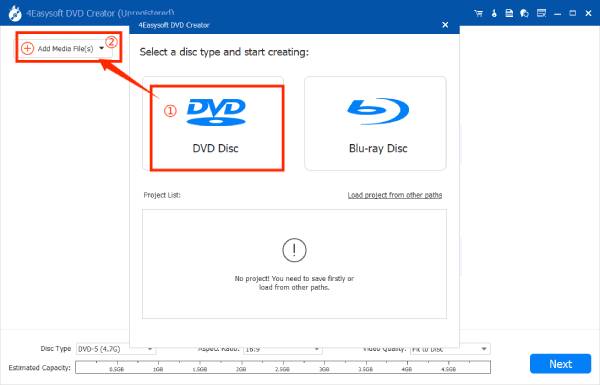
Stap 2Kies uit de menuthemasjablonen linksonder. Je kunt het menu ook naar wens aanpassen. Klik vervolgens op de knop 'Branden'.
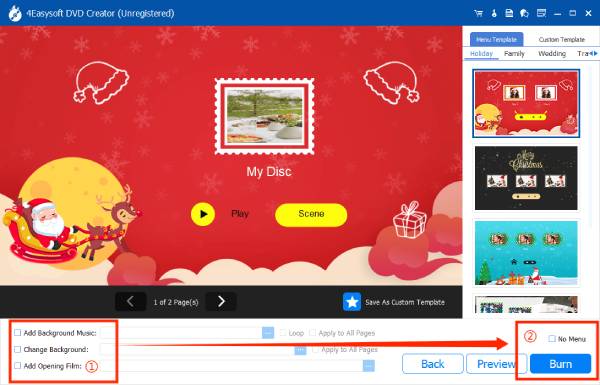
Stap 3Ga door naar het volgende gedeelte, waar u het opslagpad kunt wijzigen, de brandinstellingen kunt aanpassen, de afspeelmodus kunt selecteren, enz.
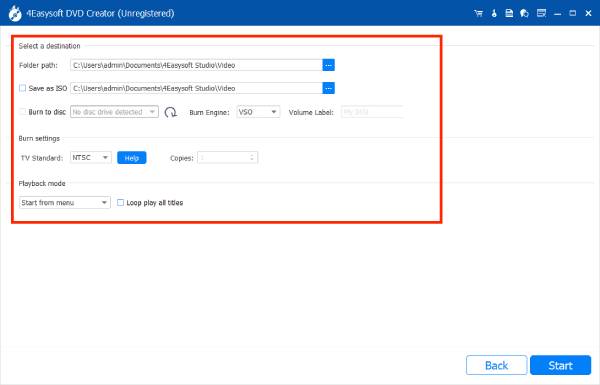
Stap 4Nadat u alle instellingen hebt geconfigureerd, kunt u op de knop "Start" klikken om het AVCHD-naar-DVD-brandproces te starten.
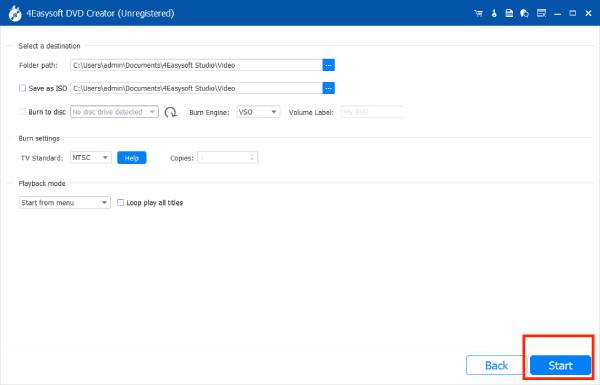
Converteer en speel AVCHD af op elk apparaat zonder dvd te branden
Als u een eenvoudigere afspeelmethode wilt proberen dan AVCHD naar dvd branden, kunt u AVCHD-bestanden converteren naar andere breed ondersteunde videoformaten. Onder de AVCHD-conversietools vindt u: 4Easysoft Total Video Converter onderscheidt zich door zijn uitgebreide functionaliteit, gratis en gebruiksvriendelijke karakter. Om een soepele weergave op verschillende apparaten te garanderen, is het het beste om AVCHD naar formaten zoals MP4; compatibel met de meeste apparaten, MOV; ideaal voor Apple-apparaten, of MKV; een universeel formaat voor video van hoge kwaliteit.
Hoofdfuncties:
Bewerk de beeldverhouding van de video of pas professionele filters toe om verbluffende effecten te creëren.
Ondersteunt 720P, 1080P, HD, 4K en HEVC-videocodes om de originele AVCHD-beeldkwaliteit te behouden.
Verminder wachttijden door snel grote AVCHD-bestanden naar DVD of populaire formaten te converteren.
Integreert AI om ruis te verminderen, de vlogkwaliteit te verbeteren of 3D-effecten toe te passen.
Hoe u AVCHD naar een afspeelbare video voor de meeste apparaten kunt converteren:
Stap 1Open de software en klik op de knop "Bestanden toevoegen" om de bestanden toe te voegen die u wilt converteren. Klik vervolgens op "Alles converteren naar:" om de opmaak te wijzigen naar MP4, MOV, enz.
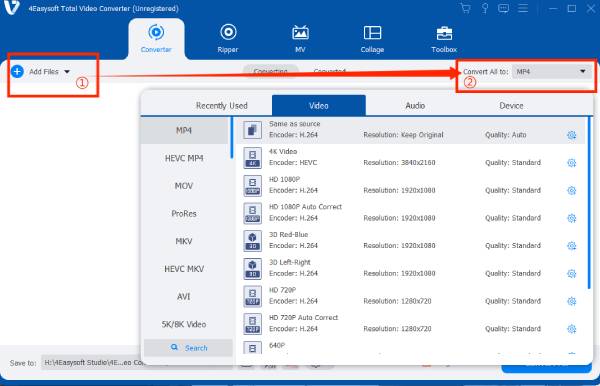
Stap 2Klik op de knop 'Aangepast profiel' naast het geselecteerde formaat, pas de framesnelheid, resolutie, enz. aan en klik op de knop 'Nieuw maken' als u klaar bent.
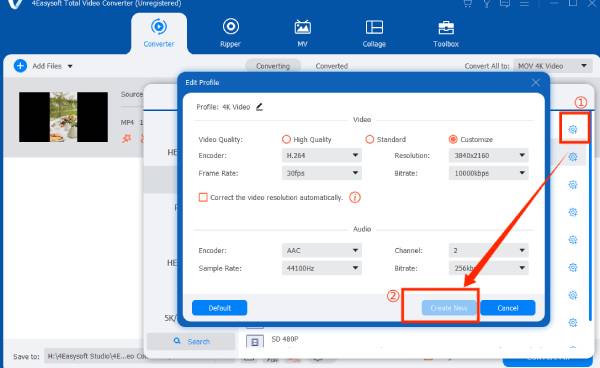
Stap 3Klik vervolgens op de knop 'Alles converteren' om het converteren van de geselecteerde bestanden te starten.
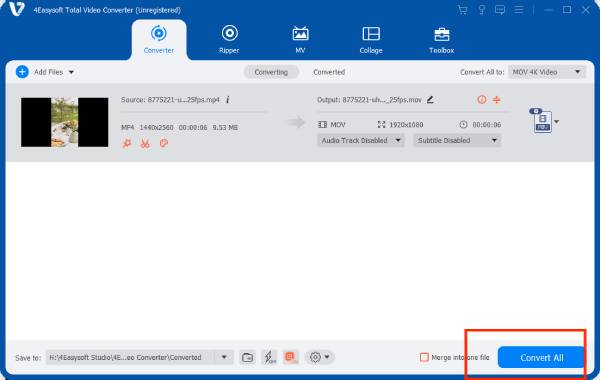
Conclusie
In dit artikel wordt beschreven hoe je een van de twee hierboven genoemde methoden kunt gebruiken om AVCHD-video's af te spelen. Zelfs als je geen dvd-speler hebt om gebrande AVCHD-video's af te spelen, kun je je video converteren en er op verschillende apparaten van genieten. Download gewoon 4Easysoft DVD Creator naar uw computer en volg de stappen om eenvoudig AVCHD-bestanden naar een dvd te branden. U kunt het AVCHD-formaat ook converteren met 4Easysoft Total Video Converter om uw opgenomen herinneringen op meerdere apparaten te delen.
100% Veilig
100% Veilig



